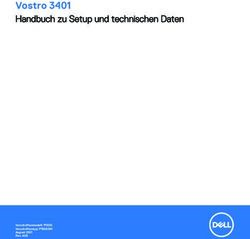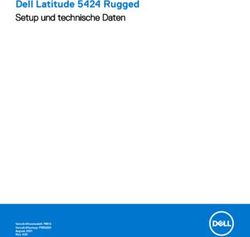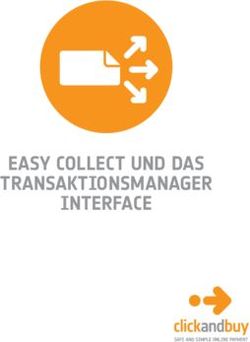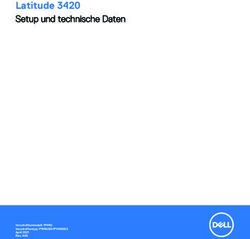OptiPlex 7080 Tower Handbuch zu Setup und technischen Daten
←
→
Transkription von Seiteninhalten
Wenn Ihr Browser die Seite nicht korrekt rendert, bitte, lesen Sie den Inhalt der Seite unten
OptiPlex 7080 Tower Handbuch zu Setup und technischen Daten Vorschriftenmodell: D28M Vorschriftentyp: D28M004 May 2020 Rev. A00
Hinweise, Vorsichtshinweise und Warnungen
ANMERKUNG: Eine ANMERKUNG macht auf wichtige Informationen aufmerksam, mit denen Sie Ihr Produkt besser einsetzen
können.
VORSICHT: Ein VORSICHTSHINWEIS warnt vor möglichen Beschädigungen der Hardware oder vor Datenverlust und
zeigt, wie diese vermieden werden können.
WARNUNG: Mit WARNUNG wird auf eine potenziell gefährliche Situation hingewiesen, die zu Sachschäden,
Verletzungen oder zum Tod führen kann.
© 2020 Dell Inc. oder ihre Tochtergesellschaften. Alle Rechte vorbehalten. Dell, EMC und andere Marken sind Marken von Dell Inc. oder entsprechenden
Tochtergesellschaften. Andere Marken können Marken ihrer jeweiligen Inhaber sein.Inhaltsverzeichnis
Kapitel 1: Computer einrichten......................................................................................................... 5
Kapitel 2: Gehäuseübersicht........................................................................................................... 10
Vorderansicht....................................................................................................................................................................... 10
Rückansicht........................................................................................................................................................................... 11
Layout der Systemplatine....................................................................................................................................................12
Kapitel 3: Technische Daten........................................................................................................... 13
Abmessungen und Gewicht................................................................................................................................................ 13
Chipsatz.................................................................................................................................................................................14
Prozessoren.......................................................................................................................................................................... 14
Betriebssystem.....................................................................................................................................................................15
Speicher.................................................................................................................................................................................16
Intel Optane-Speicher..........................................................................................................................................................16
Ports und Anschlüsse...........................................................................................................................................................17
Kommunikation..................................................................................................................................................................... 18
Grafik- und Videocontroller.................................................................................................................................................19
Audio und Lautsprecher...................................................................................................................................................... 19
Speicher................................................................................................................................................................................20
Leistungsangaben................................................................................................................................................................20
Add-In-Karten....................................................................................................................................................................... 21
Datensicherheit.....................................................................................................................................................................21
Umgebungsbedingungen....................................................................................................................................................22
Energy Star, EPEAT und Trusted Platform Module (TPM)...........................................................................................22
Computerumgebung........................................................................................................................................................... 22
Service und Support........................................................................................................................................................... 23
Kapitel 4: Software....................................................................................................................... 24
Herunterladen von Windows-Treibern..............................................................................................................................24
Kapitel 5: System-Setup................................................................................................................25
Startmenü.............................................................................................................................................................................25
Startreihenfolge...................................................................................................................................................................25
Navigationstasten................................................................................................................................................................26
Optionen des System-Setup..............................................................................................................................................26
Allgemeine Optionen..................................................................................................................................................... 26
Systeminformationen.................................................................................................................................................... 27
Bildschirm Optionen...................................................................................................................................................... 28
Security (Sicherheit)..................................................................................................................................................... 28
Optionen für „Secure Boot“ (Sicherer Start)............................................................................................................ 30
Intel Software Guard Extensions-Optionen............................................................................................................... 30
Performance (Leistung)................................................................................................................................................ 31
Energieverwaltung..........................................................................................................................................................31
POST-Funktionsweise.................................................................................................................................................. 32
Inhaltsverzeichnis 3Verwaltungsfunktionen................................................................................................................................................. 33
Unterstützung der Virtualisierung................................................................................................................................33
Wireless-Optionen......................................................................................................................................................... 34
Maintenance (Wartung)............................................................................................................................................... 34
Systemprotokolle........................................................................................................................................................... 34
Erweiterte Konfiguration.............................................................................................................................................. 35
SupportAssist System Resolution (SupportAssist-Systemproblemlösung)...........................................................35
Aktualisieren des BIOS unter Windows............................................................................................................................ 35
Aktualisieren des BIOS auf Systemen mit aktiviertem BitLocker............................................................................ 36
Aktualisieren des System-BIOS unter Verwendung eines USB-Flashlaufwerks................................................... 36
System- und Setup-Kennwort...........................................................................................................................................37
Zuweisen eines System-Setup-Kennworts................................................................................................................ 37
Löschen oder Ändern eines vorhandenen System-Setup-Kennworts................................................................... 38
Kapitel 6: Wie Sie Hilfe bekommen..................................................................................................39
Kontaktaufnahme mit Dell.................................................................................................................................................. 39
4 Inhaltsverzeichnis1
Computer einrichten
Schritte
1. Schließen Sie die Tastatur und die Maus an.
2. Verbinden Sie den Computer über Kabel mit dem Netzwerk oder stellen Sie eine Verbindung mit einem Drahtlosnetzwerk her.
Computer einrichten 56. Stellen Sie das Setup des Windows-Systems fertig.
Befolgen Sie die Anweisungen auf dem Bildschirm, um das Setup abzuschließen. Beim Einrichten wird Folgendes von Dell empfohlen:
● Stellen Sie eine Verbindung zu einem Netzwerk für Windows-Updates her.
ANMERKUNG: Wenn Sie sich mit einem geschützten Drahtlosnetzwerk verbinden: Geben Sie das Kennwort für das
Drahtlosnetzwerk ein, wenn Sie dazu aufgefordert werden.
● Wenn Sie mit dem Internet verbunden sind, melden Sie sich mit einem Microsoft-Konto an oder erstellen Sie eins. Wenn Sie nicht
mit dem Internet verbunden sind, erstellen Sie ein Konto offline.
● Geben Sie im Bildschirm Support and Protection (Support und Sicherung) Ihre Kontaktdaten ein.
7. Suchen und verwenden Sie Dell Apps im Windows-Startmenü (empfohlen).
Tabelle 1. Dell Apps ausfindig machen
Dell Apps Details
Dell Produktregistrierung
Registrieren Sie Ihren Computer bei Dell.
Dell Hilfe und Support
Rufen Sie die Hilfe für Ihren Computer auf und erhalten Sie
Support.
8 Computer einrichtenTabelle 1. Dell Apps ausfindig machen (fortgesetzt)
Dell Apps Details
SupportAssist
Überprüft proaktiv den Funktionszustand der Hardware und
Software des Computers.
ANMERKUNG: Nehmen Sie eine Verlängerung oder ein
Upgrade der Garantie vor, indem Sie auf das Ablaufdatum in
SupportAssist klicken.
Dell Update
Aktualisiert Ihren Computer mit kritischen Fixes und wichtigen
Gerätetreibern, sobald diese verfügbar sind.
Dell Digital Delivery
Ermöglicht das Herunterladen von Softwareanwendungen,
inklusive Software, die Sie erworben haben, die jedoch nicht auf
Ihrem Computer vorinstalliert ist.
Computer einrichten 92
Gehäuseübersicht
Themen:
• Vorderansicht
• Rückansicht
• Layout der Systemplatine
Vorderansicht
1. Festplattenlaufwerkabdeckung
2. Optisches Laufwerk (optional)
3. Netzschalter mit Diagnose-LED
4. Lesegerät für SD 4.0-Karten (optional)
5. Festplatten-Aktivitätsanzeige
6. Universelle Audio-Anschlussbuchse
7. USB 2.0-Anschluss mit PowerShare
8. USB 2.0-Anschluss
9. USB 3.2 Gen 2-Anschluss (Typ C)
10. USB 3.2 Gen 2-Anschluss (Typ A)
10 GehäuseübersichtRückansicht
1. Umfunktionierbarer Audioanschluss (Line-out/Line-in)
2. Zwei DisplayPort 1.4-Ports
3. Serielle Schnittstelle
4. PS/2-Anschluss für Tastatur
5. Ein USB 3.2 Gen 2-Port (Typ A)
6. Drei USB 3.2-Gen 1-Ports (Typ A)
7. Zwei USB 2.0-Ports mit Smart Power On
8. Erweiterungskartensteckplätze
9. Netzanschluss-Port
10. Diagnoseanzeige der Stromversorgung
11. Knock-out-Steckplatz (optionaler SMA-Anschluss)
12. Schlitz für Kensington-Sicherheitskabel
13. RJ-45-Port mit 10/100/1000 MBit/s
14. PS/2-Anschluss für Maus
15. Vorrichtung für Vorhängeschloss
16. VGA/HDMI2.0/DP++1.4/Typ C mit DP-Alt-Modus
17. VGA/DisplayPort 1.4/HDMI 2.0b/USB 3.2 Gen2 Typ C-Port mit Alt-Modus (optional)
18. Entriegelungsriegel
Gehäuseübersicht 11Layout der Systemplatine 1. CPU-Netzanschluss 2. Prozessorlüfteranschluss 3. Speichermodulanschluss 4. Anschluss für Netzschalter 5. Anschluss für Lesegerät für SD-Karten 6. SATA0-Anschluss (blau) 7. Anschluss für M.2-PCIe-SSD 8. Interner USB-Anschluss 9. Zwei SATA1/2-Anschlüsse (schwarz) 10. SATA3-Anschluss (weiß) 11. Anschluss für SATA-Stromkabel 12. Knopfzellenbatterie 13. M.2-WLAN-Anschluss 14. Systemstromversorgungsanschluss 15. Anschluss für optionalen Lautsprecher 16. Anschluss für M.2-PCIe-SSD 17. PCIe x4 (Steckplatz 4) 18. PCIe (Steckplatz 3) 19. PCIe x16 (Steckplatz 2) 20. PCIe x1 (Steckplatz 1) 21. Anschluss für Systemlüfter 22. Anschluss für Gehäuseeingriffserkennung 23. Typ-C-Anschluss 24. Prozessorsockel 25. Bildschirmanschluss 12 Gehäuseübersicht
3
Technische Daten
ANMERKUNG: Die angebotenen Konfigurationen können je nach Region variieren. Die folgenden Angaben enthalten nur die
technischen Daten, die laut Gesetz im Lieferumfang Ihres Computers enthalten sein müssen. Wechseln Sie für weitere Informationen
über die Konfiguration Ihres Computers zu Hilfe und Support auf Ihrem Windows-Betriebssystem und wählen Sie die Option zum
Anzeigen der Informationen über Ihren Computer aus.
Themen:
• Abmessungen und Gewicht
• Chipsatz
• Prozessoren
• Betriebssystem
• Speicher
• Intel Optane-Speicher
• Ports und Anschlüsse
• Kommunikation
• Grafik- und Videocontroller
• Audio und Lautsprecher
• Speicher
• Leistungsangaben
• Add-In-Karten
• Datensicherheit
• Umgebungsbedingungen
• Energy Star, EPEAT und Trusted Platform Module (TPM)
• Computerumgebung
• Service und Support
Abmessungen und Gewicht
Tabelle 2. Abmessungen und Gewicht
Beschreibung Werte
Höhe:
Vorderseite 367,00 mm (14,45 Zoll)
Rückseite 367,00 mm (14,45 Zoll)
Breite 169,00 mm (6,65 Zoll)
Tiefe 300,80 mm (11,84 Zoll)
Gewicht (maximal) 9,35 kg (20,61 lb)
ANMERKUNG: Das Gewicht des Computers variiert je nach bestellter
Konfiguration und Fertigungsunterschieden.
Technische Daten 13Chipsatz
Tabelle 3. Chipsatz
Beschreibung Werte
Chipsatz Intel Q470
Prozessor Intel Core i3/i5/i7/i9 der 10. Generation
DRAM-Busbreite 64-Bit (für Einzelkanal)
Flash-EPROM 32 MB
PCIe-Bus Bis zu Gen 3.0
Nichtflüchtiger Speicher Ja
BIOS-Konfigurations-SPI (Serial Peripheral Interface) 256 Mbps (32 MB) befinden sich auf SPI_FLASH auf dem
Chipsatz
Trusted Platform Module (separates TPM aktiviert) 24 KB befinden sich auf TPM 2.0 auf dem Chipsatz
Firmware-TPM (separates TPM deaktiviert) Standardmäßig ist die Funktion Platform Trust Technologie für das
Betriebssystem sichtbar
NIC-EEPROM LOM-Konfiguration in SPI-Flash-ROM statt in LOM e-Fuse
enthalten
Prozessoren
ANMERKUNG: Globale Standardprodukte (Global Standard Products, GSP) stellen eine Teilmenge der in Beziehung zueinander
stehenden Dell Produkte dar, die für optimale Verfügbarkeit und synchronisierte Umstellungen weltweit sorgen. Sie ermöglichen, dass
die gleiche Plattform weltweit zum Kauf zur Verfügung steht. So können Kunden die Anzahl der weltweit verwalteten
Konfigurationen reduzieren und somit auch die damit zusammenhängenden Kosten. Unternehmen können hierdurch auch globale IT-
Standards implementieren, indem sie bestimmte Produktkonfigurationen weltweit bereitstellen.
Device Guard (DG) und Credential Guard (CG) sind neue Sicherheitsfunktionen, die derzeit nur unter Windows 10 Enterprise verfügbar
sind.
Device Guard ist eine Kombination aus Enterprise-bezogenen Sicherheitsfunktionen für Hardware und Software, die gemeinsam
konfiguriert ein Gerät derart sperren, dass nur vertrauenswürdige Anwendungen ausgeführt werden können. Wenn eine Anwendung nicht
als vertrauenswürdig gilt, kann sie nicht ausgeführt werden.
Credential Guard verwendet virtualisierungsbasierte Sicherheit, um geheime Schlüssel (Anmeldedaten) zu isolieren, sodass nur privilegierte
Systemsoftware auf diese zugreifen kann. Unbefugter Zugriff auf diese geheimen Schlüssel kann zum Missbrauch von Anmeldedaten
führen. Credential Guard verhindert solchen Missbrauch durch das Schützen der NTLM-Kennwort-Hashes und der Kerberos-Ticket
Granting Tickets.
ANMERKUNG: Die Prozessoranzahl stellt kein Maß für Leistung dar. Die Verfügbarkeit von Prozessoren kann je nach Region bzw.
Land variieren und unterliegt Änderungen.
Tabelle 4. Prozessoren
Prozessoren Wattleist Anzahl Anza Geschwindig Cache Integrierte GSP DG/CG-
ung Cores hl keit Grafikkarte fähig
der
Thre
ads
Intel Core 65 W 4 8 3,6 GHz bis 6 MB Intel UHD-Grafikkarte Nein Ja
i3-10100 der 4,3 GHz 630
10. Generation
14 Technische DatenTabelle 4. Prozessoren (fortgesetzt)
Prozessoren Wattleist Anzahl Anza Geschwindig Cache Integrierte GSP DG/CG-
ung Cores hl keit Grafikkarte fähig
der
Thre
ads
Intel Core 65 W 4 8 3,7 GHz bis 4,4 8 MB Intel UHD-Grafikkarte Nein Ja
i3-10300 der GHz 630
10. Generation
Intel Core 65 W 6 12 2,9 GHz bis 12 MB Intel UHD-Grafikkarte Nein Ja
i5-10400 der 4,3 GHz 630
10. Generation
Intel Core 65 W 6 12 3,1 GHz bis 4,5 12 MB Intel UHD-Grafikkarte Ja Ja
i5-10500 der GHz 630
10. Generation
Intel Core 65 W 6 12 3,3 GHz bis 4,8 12 MB Intel UHD-Grafikkarte Ja Ja
i5-10600 der GHz 630
10. Generation
Intel Core 65 W 8 16 2,9 GHz bis 16 MB Intel UHD-Grafikkarte Ja Ja
i7-10700 der 4,8 GHz 630
10. Generation
Intel Core 125 W 8 16 3,8 GHz bis 16 MB Intel UHD-Grafikkarte Ja Ja
i7-10700K der 5,0 GHz 630
10. Generation
Intel Core 65 W 10 20 2,8 GHz bis 5,2 20 MB Intel UHD-Grafikkarte Ja Ja
i9-10900 der GHz 630
10. Generation
Intel Core 125 W 10 20 3,7 GHz bis 20 MB Intel UHD-Grafikkarte Ja Ja
i9-10900K der 5,3 GHz 630
10. Generation
Betriebssystem
● Windows 10 Home (64 Bit)
● Windows 10 Professional (64 Bit)
● Windows 10 IoT Enterprise 2019 LTSC (nur OEM)
● Windows 10 Pro Education (64 Bit)
● NeoKylin 7.0 (nur China)
● Ubuntu 18.04 (64 Bit)
Unterstützung kommerzieller Plattformen für Windows 10 N-2 und für die Dauer von 5 Jahren
Alle neu eingeführten kommerziellen Plattformen und später (Latitude, OptiPlex und Precision) sind für die neueste werkseitig installierte
Windows 10-Version (N) (halbjährlicher Kanal) qualifiziert und werden mit dieser ausgeliefert. Außerdem sind sie für die vorherigen zwei
Versionen (N-1, N-2) qualifiziert, werden aber nicht mit diesen ausgeliefert. Diese Geräteplattform wird zum Zeitpunkt der Einführung mit
Windows 10 Version v19H2 ausgeliefert und diese Version bestimmt die N-2-Versionen, die anfänglich für diese Plattform qualifiziert sind.
Für zukünftige Versionen von Windows 10 testet Dell weiterhin die kommerzielle Plattform mit kommenden Windows 10-Versionen
während der Geräteproduktion und für die Dauer von fünf Jahren nach der Produktion, einschließlich Fall- und Spring-Versionen von
Microsoft.
Auf der Website „Dell Windows as a Service (WAAS)“ finden Sie weitere Informationen über die Unterstützung von N-2 und die Windows-
Betriebssystemunterstützung über eine Dauer von 5 Jahren. Die Website finden Sie unter diesem Link:
Plattformen, die für bestimmte Versionen von Windows 10 qualifiziert sind
Technische Daten 15Diese Website enthält außerdem eine Matrix mit anderen Plattformen, die für bestimmte Versionen von Windows 10 qualifiziert sind.
Speicher
ANMERKUNG: Eine Mehrfach-DIMM-Speicheroption wird empfohlen, um jegliche Leistungsminderung zu vermeiden. Wenn die
Systemkonfiguration integrierte Grafikkarten umfasst, erwägen Sie die Auswahl von 2 oder mehr DIMMs.
ANMERKUNG: Speichermodule müssen paarweise mit identischer Speicherkapazität, Geschwindigkeit und Technologie installiert
werden. Wenn die Speichermodule nicht in identischen Paaren installiert werden, funktioniert der Computer zwar noch, seine Leistung
verschlechtert sich aber geringfügig. Für 64-Bit-Betriebssysteme steht der gesamte Speicherbereich zur Verfügung.
Tabelle 5. Arbeitsspeicher – Technische Daten
Beschreibung Werte
Steckplätze Vier DIMM-Steckplätze
Typ DDR4
Geschwindigkeit 2.666/2.933 MHz
ANMERKUNG: In Brasilien unterstützen Intel Core i7/i9-
Prozessoren eine Arbeitsspeichergeschwindigkeit von 2.666
MHz.
Speicher (Maximum) 128 GB
Speicher (Minimum) 4 GB
Speichergröße pro Steckplatz 4 GB, 8 GB, 16 GB, 32 GB
Unterstützte Konfigurationen ● 4 GB, 1 x 4 GB, 2.666 MHz für Intel Core i3/i5-Prozessoren,
2.933 MHz für Intel Core i7/i9-Prozessoren
● 8 GB, 1 x 8 GB, 2.666 MHz für Intel Core i3/i5-Prozessoren,
2.933 MHz für Intel Core i7/i9-Prozessoren
● 8 GB, 2 x 4 GB, 2.666 MHz für Intel Core i3/i5-Prozessoren,
2.933 MHz für Intel Core i7/i9-Prozessoren
● 16 GB, 1 x 16 GB, 2.666 MHz für Intel Core i3/i5-Prozessoren,
2.933 MHz für Intel Core i7/i9-Prozessoren
● 16 GB, 2 x 8 GB, 2.666 MHz für Intel Core i3/i5-Prozessoren,
2.933 MHz für Intel Core i7/i9-Prozessoren
● 32 GB, 1 x 32 GB, 2.666 MHz für Intel Core i3/i5-Prozessoren,
2.933 MHz für Intel Core i7/i9-Prozessoren
● 32 GB, 2 x 16 GB, 2.666 MHz für Intel Core i3/i5-Prozessoren,
2.933 MHz für Intel Core i7/i9-Prozessoren
● 32 GB, 4 x 8 GB, 2.666 MHz für Intel Core i3/i5-Prozessoren,
2.933 MHz für Intel Core i7/i9-Prozessoren
● 64 GB, 2 x 32 GB, 2.666 MHz für Intel Core i3/i5-Prozessoren,
2.933 MHz für Intel Core i7/i9-Prozessoren
● 64 GB, 4 x 16 GB, 2.666 MHz für Intel Core i3/i5-Prozessoren,
2.933 MHz für Intel Core i7/i9-Prozessoren
● 128 GB, 4 x 32 GB, 2.666 MHz für Intel Core i3/i5-
Prozessoren, 2.933 MHz für Intel Core i7/i9-Prozessoren
Intel Optane-Speicher
Intel Optane-Speicher fungiert nur als Speicherbeschleuniger. Er ersetzt weder den im Computer installierten Arbeitsspeicher (RAM) noch
sorgt er für zusätzlichen.
16 Technische DatenANMERKUNG: Intel Optane-Speicher wird auf Computern unterstützt, die die folgenden Anforderungen erfüllen:
● Intel Core i3/i5/i7-Prozessor der 7. Generation oder höher
● Windows 10 (64 Bit) oder höher (Anniversary Update)
● Aktuelle Treiberversion für Intel Rapid-Storage-Technik
● Konfiguration des UEFI-Startmodus
Tabelle 6. Intel Optane-Speicher
Beschreibung Werte
Typ Arbeitsspeicher/Speicher/Speicherbeschleuniger
Schnittstelle Gen 3 PCIe x4 NVMe
Anschluss M.2 2280
Unterstützte Konfigurationen 16 GB und 32 GB
Kapazität Bis zu 32 GB
Ports und Anschlüsse
Tabelle 7. Ports und Anschlüsse
Beschreibung Werte
Extern:
Netzwerk Ein RJ-45-Port mit 10/100/1000 MBit/s (hinten)
USB ● Ein USB 2.0-Port mit PowerShare (vorne)
● Ein USB 3.2 Gen 2-Port (Typ A) (vorne)
● Ein USB 3.2 Gen 2-Port (Typ C, vorne)
● Ein USB 2.0-Port (vorne)
● Drei USB 3.2 Gen 1-Ports (Typ A) (hinten)
● Ein USB 3.2 Gen 2-Port (Typ A) (hinten)
● Zwei USB 2.0-Ports mit Smart Power On (hinten)
● Ein USB 3.2 Gen 2-Port (Typ C mit Alt-Modus, hinten)
(optional)
Audio ● Eine universelle Audiobuchse (vorne)
● Ein Line-Out-Audioport mit Umschaltung auf Line-In (hinten)
Video ● Zwei DisplayPort 1.4-Anschlüsse (hinten)
● Ein VGA-Anschluss/DisplayPort 1.4-Anschluss/HDMI 2.0b-
Anschluss/USB 3.2 Gen 2 Typ C-Anschluss mit Alt-Modus
(optional)
Speicherkartenleser Ein SD 4.0 (optional)
Stromversorgungsanschluss DC-In, 4,50 mm x 2,90 mm
Parallele/serielle Schnittstelle Eine serielle Schnittstelle
PS/2-Anschluss Zwei
Security (Sicherheit) Ein Einschub für Kensington-Sicherheitskabel
Antenne Zwei SMA-Anschlüsse (optional)
Technische Daten 17Tabelle 7. Ports und Anschlüsse (fortgesetzt)
Beschreibung Werte
Intern:
Erweiterungskarten ● Ein PCIe-x1-Steckplatz mit voller Bauhöhe
● Ein PCIe-x16-Steckplatz mit voller Bauhöhe
● Ein PCI-Steckplatz mit voller Bauhöhe
● Ein PCIe x4-Steckplatz mit voller Bauhöhe
SATA Vier SATA-Steckplätze für 3,5-Zoll-Festplattenlaufwerk, 2,5-Zoll-
Festplattenlaufwerk, ein SATA-Steckplatz für flaches optisches
Festplattenlaufwerk
M.2 ● Ein M.2-2230-Steckplatz für WLAN- und Bluetooth-Karte
● Ein M.2-2230-Steckplatz für ein Solid-State-Laufwerk
● Ein M.2 2230/2280-Steckplatz für SSD/Intel Optane
ANMERKUNG: Weitere Informationen über die Funktionen
der verschiedenen Arten von M.2-Karten finden Sie im
Knowledge Base-Artikel SLN301626.
Kommunikation
Ethernet
Tabelle 8. Ethernet – Technische Daten
Beschreibung Werte
Modellnummer Intel i219-LM
Übertragungsrate 10/100/1000 MBit/s
Wireless-Modul
Tabelle 9. Wireless-Modul – Technische Daten
Beschreibung Werte
Modellnummer Qualcomm QCA61x4a Intel Wi-Fi 6 AX201 Qualcomm QCA9377
Übertragungsrate Bis zu 867 Mbit/s Bis zu 2,4 Gbps Bis zu 867 Mbit/s
Unterstützte Frequenzbänder 2,4 GHz/5 GHz 2,4 GHz/5 GHz 2,4 GHz/5 GHz
WLAN-Standards 802.11ac 802.11ax (Wi-Fi 6) 802.11ac
Verschlüsselung ● 64-Bit- und 128-Bit-WEP ● 64-Bit- und 128-Bit-WEP ● 64-Bit- und 128-Bit-WEP
● 128-Bit-AES-CCMP ● 128-Bit-AES-CCMP ● 128-Bit-AES-CCMP
● TKIP ● TKIP ● TKIP
Bluetooth 5.0 5.1 5.0
18 Technische DatenGrafik- und Videocontroller
Tabelle 10. Integrierte Grafikkarte - Technische Daten
Controller Unterstützung für externe Anzeigen Speichergröße Prozessor
Intel UHD-Grafikkarte 630 ● Zwei DisplayPort 1.4-Ports Gemeinsam genutzter Intel Core i3/i5/i7/i9
Systemspeicher der 10. Generation
Tabelle 11. Technische Daten zu separaten Grafikkarten
Controller Unterstützung für externe Anzeigen Speichergröße Arbeitsspeicherty
p
NVIDIA GeForce RTX 2070 Drei DP 1.4/ein HDMI 2.0b 8 GB GDDR5
SUPER
NVIDIA GeForce GTX 1660 Drei DP 1.4/ein HDMI 2.0b/DVI-D 6 GB GDDR5
SUPER
NVIDIA GeForce GT 730 Drei DP 1.4/ein HDMI 2.0b 2 GB GDDR5
AMD Radeon R5 430 Ein DP 1.4/zwei mDP 2 GB GDDR5
AMD Radeon RX 640 Ein DP 1.4/zwei mDP 4 GB GDDR5
ANMERKUNG: Tower unterstützt Karten voller Höhe
Audio und Lautsprecher
Tabelle 12. Audio- und Lautsprecherspezifikationen
Beschreibung Werte
Typ Vierkanal-High-Definition-Audio
Controller Realtek ALC3246
Stereo-Konvertierung 24-Bit-DAC (Digital-zu-Analog) und -ADC (Analog-zu-Digital)
Interne Schnittstelle Intel HDA (High-Definition-Audio)
Externe Schnittstelle ● Eine universelle Audiobuchse (vorne)
● Ein Line-Out-Audioport mit Umschaltung auf Line-In (hinten)
Lautsprecher Einer (optional)
Interner Verstärker Integriert in ALC3246 (Klasse D, 2 W)
Externe Lautstärkeregler Tastenkombinationen
Lautsprecherleistung (Durchschnitt) 2W
Lautsprecherleistung (Spitzenwert) 2,5 W
Subwoofer-Ausgang Nicht unterstützt
Mikrofon Nicht unterstützt
Technische Daten 19Speicher
Der Computer unterstützt eine der folgenden Konfigurationen:
● Ein 2,5-Zoll-Festplattenlaufwerk
● Zwei 2,5-Zoll-Festplattenlaufwerke
● Ein 3,5-Zoll-Festplattenlaufwerk
● Eine 2,5-Zoll-Festplatte und eine 3,5-Zoll-Festplatte
● Eine M.2 2230 oder 2280-SSD (Klasse 35 oder 40)
● Zwei M.2 2230 oder 2280-SSD (Klasse 35 oder 40)
● Eine M.2 2230 oder 2280-SSD (Klasse 35 oder 40) und eine 3,5-Zoll-Festplatte
● Eine M.2 2230 oder 2280-SSD (Klasse 35 oder 40) und eine 2,5-Zoll-Festplatte
● Ein M.2 2230 oder 2280-SSD-Laufwerk (Klasse 35 oder 40) und zwei 2,5-Zoll-Festplatten
● Eine M.2 2230 oder 2280-SSD und eine M.2 2230-SSD über das Kartenlesegerät
● Eine 2,5-Zoll-Festplatte und ein Intel Optane-Speicher (M.2) mit 16 oder 32 GB
● Zwei 2,5-Zoll-Festplatten und ein Intel Optane-Speicher (M.2) mit 16 oder 32 GB
● Eine 3,5-Zoll-Festplatte und ein Intel Optane-Speicher (M.2) mit 16 oder 32 GB
Das primäre Laufwerk Ihres Computers variiert je nach Speicherkonfiguration. Bei Computern:
● mit einem M.2-Solid-State-Festplattenlaufwerk ist das M.2-Solid-State-Festplattenlaufwerk das primäre Laufwerk.
● ohne ein M.2-Laufwerk ist entweder das 3,5-Zoll-Festplattenlaufwerk oder eins der 2,5-Zoll-Festplattenlaufwerke das primäre
Laufwerk.
● mit einem M.2 Intel Optane-Speicher mit 16 oder 32 GB ist das 2,5-Zoll-Festplattenlaufwerk das primäre Laufwerk
Tabelle 13. Speicherspezifikationen
Speichertyp Schnittstellentyp Kapazität
2,5-Zoll-Festplattenlaufwerk mit 5.400 U/min SATA 3,0 Bis zu 2 TB
2,5-Zoll-Festplattenlaufwerk mit 7.200 U/min SATA 3,0 Bis zu 1 TB
Selbstverschlüsselndes 2,5-Zoll-FIPS-Festplattenlaufwerk SATA 3,0 Bis zu 500 GB
(Opal 2.0) mit 7.200 U/min
3,5-Zoll-Festplattenlaufwerk mit 5.400 U/min SATA 3,0 4 TB
3,5-Zoll-Festplattenlaufwerk mit 7.200 U/min SATA 3,0 Bis zu 2 TB
M.2-2230-Solid-State-Laufwerk PCIe 3 Gen x4 NVMe, Klasse 35 Bis zu 512 GB
M.2-2280-Solid-State-Laufwerk PCIe 3 Gen x4 NVMe, Klasse 40 Bis zu 2 TB
Selbstverschlüsselndes M.2-2280-SSD-Laufwerk (Opal) PCIe 3 Gen x4 NVMe, Klasse 40 Bis zu 1 TB
Leistungsangaben
Tabelle 14. Nennleistung – technische Daten
Typ 260 W (80 Plus Bronze) 260 W (80 Plus 360 W (80 PLUS 500 W (80 PLUS
Platinum) Platin) Platin)
Eingangsspannung 90 V Wechselspannung bis 264 V 90 V 90 V 90 V
Wechselspannung Wechselspannung bis Wechselspannung bis Wechselspannung bis
264 V 264 V 264 V
Wechselspannung Wechselspannung Wechselspannung
Eingangsfrequenz 47 Hz bis 63 Hz 47 Hz bis 63 Hz 47 Hz bis 63 Hz 47 Hz bis 63 Hz
20 Technische DatenTabelle 14. Nennleistung – technische Daten (fortgesetzt)
Typ 260 W (80 Plus Bronze) 260 W (80 Plus 360 W (80 PLUS 500 W (80 PLUS
Platinum) Platin) Platin)
Eingangsstrom (maximal) 4,2 A 4,2 A 5A 7A
Ausgangsstrom ● 12 VA/16,5 A ● 12 VA/16,5 A ● 12 VA/18 A ● 12 VA/18 A
(Dauerstrom) ● 12 VB/18 A ● 12 VB/18 A ● 12 VB/18 A ● 12 VB/18 A
Standby-Modus: Standby-Modus: ● 12 VC/12 A ● +12 VC/18 A
● +12 VA/1,5 A ● +12 VA/1,5 A Standby-Modus: Standby-Modus:
● 12 VB/2,5 A ● 12 VB/2,5 A ● +12 VA/1,5 A ● +12 VA/1,5 A
● 12 VB/2,5 A ● 12 VB/2,5 A
● 12 VC/0 A ● 12 VC/0 A
Ausgangsnennspannung ● 12 VA ● 12 VA ● 12 VA ● 12 VA
● 12 VB ● 12 VB ● 12 VB ● 12 VB
● 12 VC ● 12 VC
Temperaturbereich
Betrieb 5 °C bis 45 °C (41 °F bis 113 °F) 5 °C bis 45 °C 5 °C bis 45 °C 5 °C bis 45 °C
(41 °F bis 113 °F) (41 °F bis 113 °F) (41 °F bis 113 °F)
Bei Lagerung –40° C bis 70° C (–40° F bis –40° C bis 70° C (– –40° C bis 70° C (– –40° C bis 70° C (–
158° F) 40° F bis 158° F) 40° F bis 158° F) 40° F bis 158° F)
Add-In-Karten
Tabelle 15. Add-In-Karten
Add-In-Karten
USB 3.1-Anschluss (Typ C) PCIe-Karte
USB 3.1-Anschluss Typ A, Gen 2
Weitere Gigabit-NIC-Add-in-Karte
PCIe x1 5/2.5 GbE NIC
Thunderbolt PCIe-Karte 3.0
PCIe parallel/serielle Add-in-Karte (volle Höhe)
Serielle stromversorgte PCIe-Karte für Tower
Stromversorgte USB-Karte
Datensicherheit
Tabelle 16. Datensicherheit
Datensicherheitsoptionen Werte
McAfee Small Business Security, 30-Tage-Testversion Unterstützt
McAfee Small Business Security, 12-monatiges Abonnement Unterstützt
McAfee Small Business Security, 36-monatiges Abonnement Unterstützt
SafeGuard and Response, powered by VMware Carbon Black und Unterstützt
SecureWorks
Technische Daten 21Tabelle 16. Datensicherheit (fortgesetzt)
Datensicherheitsoptionen Werte
Virenschutz der nächsten Generation (NGAV) Unterstützt
Endpoint Detection and Response (EDR) Unterstützt
Threat Detection and Response (TDR) Unterstützt
Managed Endpoint Detection and Response Unterstützt
Incident Management Retainer Unterstützt
Emergency Incident Response Unterstützt
SafeData Unterstützt
Umgebungsbedingungen
Tabelle 17. Umgebungsbedingungen
Funktion OptiPlex 7080 Tower
Recycelbare Verpackung Ja
BFR/PVC-freies Gehäuse Nein
Mehrstückverpackung Ja (nur USA) (optional)
Energieeffizientes Netzteil Standard
ENV0424-konform Ja
ANMERKUNG: Faserverpackung auf Holzbasis mit mindestens 35 % recyceltem Inhalt nach Gesamtgewicht der Fasern auf
Holzbasis. Verpackungen, die keine Fasern auf Holzbasis enthalten, können als nicht zutreffend beanstandet werden.
Energy Star, EPEAT und Trusted Platform Module
(TPM)
Tabelle 18. Energy Star, EPEAT und TPM
Funktionen Technische Daten
Energy Star 8.0 Konforme Konfigurationen verfügbar
EPEAT Gold- und Silber-konforme Konfigurationen verfügbar
Trusted Platform Module (TPM) 2.01,2 Auf Systemplatine integriert
Firmware-TPM (separates TPM deaktiviert) Optional
ANMERKUNG:
1 TPM 2.0 ist FIPS 140-2-zertifiziert.
2 TPM ist nicht in allen Ländern verfügbar.
Computerumgebung
Luftverschmutzungsklasse: G1 gemäß ISA-S71.04-1985
22 Technische DatenTabelle 19. Computerumgebung
Beschreibung Betrieb Speicher
Temperaturbereich 10 °C – 35 °C (50 °F – 95 °F) -40–65 °C (-40–149 °F)
Relative Luftfeuchtigkeit (maximal) 20 % bis 80 % (nicht kondensierend, max. 5 % bis 95 % (nicht kondensierend,
Taupunkttemperatur = 26°C) maximale Taupunkttemperatur = 33 °C)
Vibration (maximal)* 0,26 g Effektivbeschleunigung (GRMS), 1,37 g Effektivbeschleunigung (GRMS),
5 Hz bis 350 Hz 5 Hz bis 350 Hz
Stoß (maximal) Untere Hälfte der Sinuskurve mit einer Sinuskurve mit 105 G mit einer
Geschwindigkeitsänderung von 50,8 cm/s Geschwindigkeitsänderung von 133 cm/s
(20 Zoll/s) (52,5 Zoll/s)
Höhe über NN (maximal) 3048 m (10.000 Fuß) 10.668 m (35.000 Fuß)
* Gemessen über ein Vibrationsspektrum, das eine Benutzerumgebung simuliert.
† Gemessen bei in Betrieb befindlicher Festplatte mit einem 2-ms-Halbsinus-Impuls.
Service und Support
ANMERKUNG: Weitere Informationen zu Dell Serviceplänen finden Sie unter https://www.dell.com/learn/us/en/19/services/
warranty-support-services.
Tabelle 20. Garantie
Garantie
3 Jahre Standardservice mit Hardwareservice vor Ort nach Ferndiagnose
4 Jahre Standardserviceverlängerung
5 Jahre Standardserviceverlängerung
3 Jahre ProSupport mit Vor-Ort-Service am nächsten Werktag
4 Jahre ProSupport und Vor-Ort-Service am nächsten Werktag
5 Jahre ProSupport und Vor-Ort-Service am nächsten Werktag
3 Jahre ProSupport Plus for Client mit Vor-Ort-Service am nächsten Werktag
4 Jahre ProSupport Plus for Client mit Vor-Ort-Service am nächsten Werktag
5 Jahre ProSupport Plus for Client mit Vor-Ort-Service am nächsten Werktag
Tabelle 21. Unfallschutz-Services
Unfallschutz-Services
3 Jahre Unfallschutz-Service
4 Jahre Unfallschutz-Service
5 Jahre Unfallschutz-Service
Technische Daten 234
Software
Dieses Kapitel listet die unterstützten Betriebssysteme sowie die Anweisungen für die Installation der Treiber auf.
Themen:
• Herunterladen von Windows-Treibern
Herunterladen von Windows-Treibern
Schritte
1. Schalten Sie das ein.
2. Rufen Sie die Website Dell.com/support auf.
3. Klicken Sie auf Produkt-Support, geben Sie die Service-Tag-Nummer Ihres Notebooks ein und klicken Sie auf Senden.
ANMERKUNG: Wenn Sie keine Service-Tag-Nummer haben, verwenden Sie die automatische Erkennungsfunktion oder suchen
Sie manuell nach Ihrem Notebook-Modell.
4. Klicken Sie auf Drivers and Downloads (Treiber und Downloads).
5. Wählen Sie das Betriebssystem aus, das auf Ihrem installiert ist.
6. Scrollen Sie auf der Seite nach unten und wählen Sie den zu installierenden Treiber.
7. Klicken Sie auf Download File, um den Treiber für Ihr herunterzuladen.
8. Sobald der Download abgeschlossen ist, wechseln Sie zu dem Ordner, in dem Sie die Treiberdatei gespeichert haben.
9. Doppelklicken Sie auf das Dateisymbol des Treibers und befolgen Sie die Anweisungen auf dem Bildschirm.
24 Software5
System-Setup
VORSICHT: Die Einstellungen in dem BIOS-Setup-Programm sollten nur von erfahrenen Computerbenutzern geändert
werden. Bestimmte Änderungen können dazu führen, dass der Computer nicht mehr ordnungsgemäß arbeitet.
ANMERKUNG: Vor der Verwendung des BIOS-Setup-Programms sollten Sie die Informationen des BIOS-Setup-Bildschirms
notieren, um gegebenenfalls später darauf zurückgreifen zu können.
Verwenden Sie das BIOS-Setup-Programm für den folgenden Zweck:
● Abrufen von Informationen zur im Computer installierten Hardware, beispielsweise der RAM-Kapazität und der Größe des
Festplattenlaufwerks
● Ändern von Informationen zur Systemkonfiguration
● Einstellen oder Ändern von benutzerdefinierten Optionen, wie Benutzerpasswort, installierte Festplattentypen und Aktivieren oder
Deaktivieren von Basisgeräten.
Themen:
• Startmenü
• Startreihenfolge
• Navigationstasten
• Optionen des System-Setup
• Aktualisieren des BIOS unter Windows
• System- und Setup-Kennwort
Startmenü
Um das einmalige Startmenü mit einer Liste der gültigen Startgeräte für das System aufzurufen, drücken Sie , wenn das Dell Logo
angezeigt wird. Das Menü enthält darüber hinaus Diagnose- und BIOS-Setup-Optionen. Welche Geräte im Startmenü angezeigt werden,
hängt von den startfähigen Geräten im System ab. Dieses Menü ist nützlich, wenn Sie versuchen, auf einem bestimmten Gerät zu starten
oder die Diagnose für das System aufzurufen. Ändern Sie die im BIOS gespeicherte Startreihenfolge über das Startmenü nicht.
Die Optionen sind:
● Legacy External Device Boot
○ Onboard NIC (Integrierte NIC)
● UEFI Boot:
○ UEFI: TOSHIBA MQ01ACF050
● Andere Optionen:
○ BIOS-Setup
○ Gerätekonfiguration
○ BIOS Flash Update (BIOS-Flash-Aktualisierung)
○ Diagnostics (Diagnose)
○ Intel (R) Management Engine BIOS Extension (MEBx)
○ Change Boot Mode Settings (Startmoduseinstellungen ändern)
Startreihenfolge
Mit der Startreihenfolge können Sie die vom System-Setup festgelegte Reihenfolge der Startgeräte umgehen und direkt von einem
bestimmten Gerät (z. B. optisches Laufwerk oder Festplatte) starten. Während des Einschalt-Selbsttests (POST, Power-on Self Test),
wenn das Dell Logo angezeigt wird, können Sie:
● Das System-Setup mit der F2-Taste aufrufen
System-Setup 25● Einmalig auf das Startmenü durch Drücken der F12-Taste zugreifen.
Das einmalige Startmenü zeigt die Geräte an, die Sie starten können, einschließlich der Diagnoseoption. Die Optionen des Startmenüs
lauten:
● Wechseldatenträger (soweit verfügbar)
● STXXXX-Laufwerk
ANMERKUNG: XXXX gibt die Nummer des SATA-Laufwerks an.
● Optisches Laufwerk (soweit verfügbar)
● SATA-Festplattenlaufwerk (falls vorhanden)
● Diagnostics (Diagnose)
ANMERKUNG: Bei Auswahl von Diagnostics wird der SupportAssist-Bildschirm angezeigt.
Der Startreihenfolgebildschirm zeigt auch die Optionen zum Zugriff auf den System-Setup-Bildschirm an.
Navigationstasten
ANMERKUNG: Bei den meisten Optionen im System-Setup werden Änderungen zunächst nur gespeichert und erst beim Neustart
des Systems wirksam.
Tasten Navigation
Pfeil nach oben Zurück zum vorherigen Feld
Pfeil nach unten Weiter zum nächsten Feld
Eingabetaste Wählt einen Wert im ausgewählten Feld aus (falls vorhanden) oder folgt dem Link in diesem Feld.
Öffnet oder schließt gegebenenfalls eine Dropdown-Liste.
Registerkarte Weiter zum nächsten Fokusbereich.
Wechselt zur vorherigen Seite, bis das Hauptfenster angezeigt wird. Durch Drücken der Esc-Taste im
Hauptfenster wird eine Meldung angezeigt, die Sie auffordert, alle nicht gespeicherten Änderungen zu speichern.
Anschließend wird das System neu gestartet.
Optionen des System-Setup
ANMERKUNG: Je nach Notebook und den installierten Geräten werden manche der in diesem Abschnitt beschriebenen Elemente
möglicherweise nicht angezeigt.
Allgemeine Optionen
Tabelle 22. Allgemein
Option Beschreibung
Systeminformationen Zeigt die folgenden Informationen an:
● System Information (Systeminformationen): Angezeigt werden BIOS Version, Service Tag,
Asset Tag, Ownership Tag, Manufacture Date, Ownership Date und Express Service
Code (BIOS-Version, Service-Tag-Nummer, Systemkennnummer, Besitzkennnummer,
Herstellungsdatum, Besitzdatum und der Express-Servicecode).
● Memory Information (Speicherinformationen): Angezeigt werden Memory Installed, Memory
Available, Memory Speed, Memory Channels Mode, Memory Technology, DIMM 1 Size
und DIMM 2 Size (Installierter Speicher, Verfügbarer Speicher, Speichergeschwindigkeit,
Speicherkanalmodus, Speichertechnologie, DIMM-1-Größe und DIMM-2-Größe).
● PCI Information (PCI-Informationen): Angezeigt werden Slot1_M.2, Slot2_M.2 (Steckplatz1,
Steckplatz2, ggf. Steckplatz3_M.2)
26 System-SetupTabelle 22. Allgemein (fortgesetzt)
Option Beschreibung
● Processor Information (Prozessorinformationen): Angezeigt werden Processor Type, Core
Count, Processor ID, Current Clock Speed, Minimum Clock Speed, Maximum Clock
Speed, Processor L2 Cache, Processor L3 Cache, HT Capable und 64-Bit Technology
(Prozessortyp, Kern-Anzahl, Prozessor-ID, Aktuelle Taktrate, Minimale Taktrate, Maximale
Taktrate, Prozessor-L2-Cache, Prozessor-L3-Cache, HT-Fähigkeit und 64-Bit-Technologie.
● Device Information (Geräteinformation): Angezeigt werden SATA-0, M.2 PCIe SSD-2, LOM
MAC Address, Video Controller, Audio Controller, Wi-Fi Device und Bluetooth Device.
Boot Sequence Ermöglicht es Ihnen festzulegen, in welcher Reihenfolge der Computer ein Betriebssystem auf den in
dieser Liste angegebenen Geräten zu finden versucht.
UEFI Boot Path Security Mit dieser Option können Sie steuern, ob Benutzer beim Starten eines UEFI-Startpfads aus dem
F12-Systemstartmenü aufgefordert werden, ein Administratorpasswort einzugeben.
Date/Time Ermöglicht das Einstellen von Datum- und Uhrzeiteinstellungen. Änderungen an Systemdatum und -
zeit werden sofort wirksam.
.
Systeminformationen
Tabelle 23. Systemkonfiguration
Option Beschreibung
Integrated NIC Ermöglicht das Steuern des integrierten LAN-Controllers. Die Option „Enable UEFI Network Stack“
(UEFI-Netzwerk-Stack aktivieren) ist standardmäßig nicht ausgewählt. Die Optionen sind:
● Disabled (Deaktiviert)
● Enabled (Aktiviert)
● Enabled w/PXe (Aktiviert mit PXE) – Standardeinstellung
ANMERKUNG: Abhängig vom Computer und den installierten Geräten werden die in diesem
Abschnitt aufgeführten Elemente möglicherweise nicht angezeigt.
SATA Operation Bietet Ihnen Möglichkeit, den Betriebsmodus des integrierten Festplatten-Controllers zu
konfigurieren.
● Disabled (Deaktiviert) = Die SATA-Controller werden ausgeblendet
● AHCI: SATA ist für AHCI-Modus konfiguriert
● RAID ON (RAID ein): SATA ist für die Unterstützung des RAID-Modus konfiguriert. Diese Option
ist standardmäßig ausgewählt.
Drives Ermöglicht das Aktivieren oder Deaktivieren verschiedener integrierter Laufwerke:
● SATA-0 (enabled by default) – standardmäßig aktiviert
● M.2 PCIe SSD-0 (standardmäßig aktiviert)
Smart Reporting Dieses Feld steuert, ob Festplattenfehler für integrierte Laufwerke während des Systemstarts
gemeldet werden. Die Option Enable Smart Reporting (SMART-Berichte aktivieren) ist
standardmäßig deaktiviert.
USB Configuration Ermöglicht das Aktivieren oder Deaktivieren des integrierten USB-Controllers für:
● Enable USB Boot Support (USB-Start-Unterstützung aktivieren)
● Enable Front USB Ports (Vorderseitige USB-Anschlüsse aktivieren)
● Enable rear USB Ports (Rückseitige USB-Anschlüsse aktivieren)
Alle Optionen sind standardmäßig aktiviert.
Front USB Configuration Ermöglicht das Aktivieren oder Deaktivieren der vorderseitigen USB-Anschlüsse. Alle Anschlüsse
sind standardmäßig aktiviert.
System-Setup 27Tabelle 23. Systemkonfiguration (fortgesetzt)
Option Beschreibung
Rear USB Configuration Ermöglicht das Aktivieren oder Deaktivieren der rückseitigen USB-Anschlüsse. Alle Anschlüsse sind
standardmäßig aktiviert.
Audio Ermöglicht das Aktivieren oder Deaktivieren des integrierten Audio-Controllers. Die Option Enable
Audio ist standardmäßig ausgewählt.
● Enable Microphone (Mikrofon aktivieren)
● Enable Internal Speaker (Internen Lautsprecher aktivieren)
Beide Optionen sind standardmäßig ausgewählt.
Dust Filter Maintenance Ermöglicht das Aktivieren oder Deaktivieren der BIOS-Meldungen für die Wartung des optionalen
Staubfilters Ihres Computers. BIOS generiert auf Grundlage des festgelegten Intervalls vor
Hochfahren des Systems eine Erinnerung, dass der Staubfilter gereinigt und ausgetauscht werden
muss. Die Option Disabled ist standardmäßig ausgewählt.
● Deaktiviert
● 15 Tage
● 30 Tage
● 60 Tage
● 90 Tage
● 120 Tage
● 150 Tage
● 180 Tage
Bildschirm Optionen
Tabelle 24. Video
Option Beschreibung
Primary Display Ermöglicht die Auswahl des primären Displays, wenn mehrere Controller im System verfügbar sind.
● Auto (Standardeinstellung)
● Intel HD-Grafikkarte
ANMERKUNG: Wenn Sie nicht Auto (Automatisch) auswählen, wird das integrierte Grafikgerät
vorhanden und aktiviert sein.
Security (Sicherheit)
Tabelle 25. Security (Sicherheit)
Option Beschreibung
Admin Password Ermöglicht das Einrichten, Ändern oder Löschen des Administratorkennworts (Admin).
System Password Ermöglicht das Einrichten, Ändern oder Löschen des System-Kennworts.
Internal HDD-0 Password Ermöglicht das Einrichten, Ändern oder Löschen des Passworts der internen Festplatte des
Computers.
Password Configuration Ermöglicht die Steuerung der minimal und maximal zulässigen Anzahl von Zeichen für das
administrative Kennwort und das Systemkennwort. Der zulässige Zeichenbereich liegt zwischen 4
und 32 Zeichen.
Password Bypass Mit dieser Option können Sie das Systemkennwort (Startkennwort) und die Eingabeaufforderungen
für das Festplattenkennwort während eines Systemneustarts umgehen.
28 System-SetupTabelle 25. Security (Sicherheit) (fortgesetzt)
Option Beschreibung
● Disabled (Deaktiviert) – Aufforderung zur Eingabe des System- und internen
Festplattenkennworts, immer wenn diese eingerichtet werden. Diese Option ist standardmäßig
deaktiviert.
● Reboot Bypass (Neustartumgehung) — Aufforderungen zur Kennworteingabe bei Neustart
(Warmstart) umgehen.
ANMERKUNG: Das System fordert beim Einschalten (Kaltstart) immer zur Eingabe des
System- und internen Festplattenkennworts auf. Darüber hinaus fordert das System immer zur
Kennworteingabe für jede eventuell vorhandene Modulschacht-Festplatte auf.
Password Change Mit dieser Option können Sie festlegen, ob Änderungen an den System- und
Festplattenkennwörtern erlaubt sein sollen, wenn ein Administrator-Kennwort festgelegt ist.
Allow Non-Admin Password Changes (Admin-fremde Kennwortänderungen erlauben) –
Diese Option ist standardmäßig aktiviert.
UEFI Capsule Firmware Updates Diese Option steuert, ob das System BIOS-Aktualisierungen über UEFI Capsule-
Aktualisierungspakete zulässt. Dies ist die Standardoption. Ein Deaktivieren dieser Option blockiert
BIOS-Aktualisierungen über Dienste wie Microsoft Windows Update und Linux Vendor Firmware
Service (LVFS).
TPM 2.0 Security Hiermit können Sie steuern, ob das TPM (Trusted Platform Module, vertrauenswürdiges
Plattformmodul) für das Betriebssystem sichtbar ist.
● TPM On (TPM Ein) (Standardeinstellung)
● Clear
● PPI Bypass for Enable Commands (PPI-Kennwortumgehung zum Aktivieren von Befehlen)
● PPI Bypass for Disable Commands (PPI-Kennwortumgehung zum Deaktivieren von Befehlen)
● PPI Bypass for Clear Commands
● Attestation Enable (Bestätigung aktivieren) (Standardeinstellung)
● Key Storage Enable (Schlüsselspeicher aktivieren) (Standardeinstellung)
● SHA-256 (Standardeinstellung)
Wählen Sie eine der folgenden Optionen:
● Deaktiviert
● Aktiviert (Standardeinstellung)
Absolute Über dieses Feld können Sie die BIOS-Modulschnittstelle des optionalen Service „Absolute
Persistence Module“ von Absolute Software aktivieren, deaktivieren oder dauerhaft deaktivieren.
● Enabled (Aktiviert) – diese Option ist standardmäßig ausgewählt.
● Disable (Deaktivieren)
● Permanently Disabled (Dauerhaft deaktiviert)
Chassis Intrusion Dieses Feld steuert die Gehäuseeingriff-Funktion.
Wählen Sie eine der folgenden Optionen:
● Disabled (Deaktiviert) (Standardeinstellung)
● Enabled (Aktiviert)
● On-Silent (Stumm aktiviert)
Admin Setup Lockout Ermöglicht es, zu verhindern, dass Benutzer das Setup aufrufen, wenn ein Administratorkennwort
festgelegt ist. Diese Option ist standardmäßig nicht aktiviert.
Master Password Lockout Ermöglicht das Deaktivieren des Masterkennwort-Supports. Festplattenkennwörter müssen
gelöscht werden, damit die Einstellungen geändert werden können. Diese Option ist standardmäßig
nicht aktiviert.
SMM Security Mitigation Ermöglicht das Aktivieren oder Deaktivieren der zusätzlichen UEFI-Schutzmaßnahmen des SMM-
Sicherheitsausgleichs. Diese Option ist standardmäßig nicht aktiviert.
System-Setup 29Optionen für „Secure Boot“ (Sicherer Start)
Tabelle 26. Sicherer Start
Option Beschreibung
Secure Boot Enable Ermöglicht das Aktivieren oder Deaktivieren der Funktion 'Sicherer Start'.
● Secure Boot Enable
Diese Option ist standardmäßig nicht ausgewählt.
Secure Boot Mode Ermöglicht Ihnen, das Verhaltens der sicheren Starts zu ändern, um eine Evaluierung oder
Durchsetzung von UEFI-Treibersignaturen zu ermöglichen.
● Bereitgestellter Mode (Standardeinstellung)
● Audit-Modus
Expert Key Management Die Sicherheitsschlüssel-Datenbanken können nur bearbeitet werden, wenn sich das System im
benutzerdefinierten Modus befindet. Die Option Enable Custom Mode (Benutzerdefinierten
Modus aktivieren) ist standardmäßig deaktiviert. Die Optionen sind:
● PK (Standardeinstellung)
● KEK
● db
● dbx
Bei aktivierter Option Custom Mode (Benutzerdefinierter Modus) werden die relevanten
Optionen für PK, KEK, db und dbx angezeigt. Die Optionen sind:
● Save to File (In Datei speichern) – Speichert den Schlüssel in einer vom Benutzer
ausgewählten Datei
● Replace from File (Aus Datei ersetzen) – Ersetzt den aktuellen Schlüssel durch einen
Schlüssel aus einer vom Benutzer ausgewählten Datei
● Append from File (Aus Datei anhängen) – Fügt einen Schlüssel aus einer vom Benutzer
ausgewählten Datei zur aktuellen Datenbank hinzu
● Delete (Löschen) – Löscht den ausgewählten Schlüssel
● Reset All Keys (Alle Schlüssel zurücksetzen) – Setzt auf Standardeinstellungen zurück
● Delete All Keys (Alle Schlüssel löschen) – Löscht alle Schlüssel
ANMERKUNG: Wenn Sie den benutzerdefinierten Modus deaktivieren, werden sämtliche
Änderungen entfernt und die Schlüssel werden die Standardeinstellungen wiederherstellen.
Intel Software Guard Extensions-Optionen
Tabelle 27. Intel Software Guard Extensions
Option Beschreibung
Intel SGX Enable Ermöglicht die Bereitstellung einer sicheren Umgebung für die
Ausführung von Codes bzw. die Speicherung vertraulicher
Informationen im Kontext des Hauptbetriebssystems.
Klicken Sie auf eine der folgenden Optionen:
● Deaktiviert
● Enabled (Aktiviert)
● Software controlled (Softwaregesteuert) –
Standardeinstellung
Enclave Memory Size Mit dieser Option wird die Größe der Speicherreserve von SGX-
Enklaven festgelegt (SGX Enclave Reserve Memory Size).
Klicken Sie auf eine der folgenden Optionen:
● 32 MB
30 System-SetupTabelle 27. Intel Software Guard Extensions (fortgesetzt)
Option Beschreibung
● 64 MB
● 128 MB – Standardeinstellung
Performance (Leistung)
Tabelle 28. Performance (Leistung)
Option Beschreibung
Multi Core Support In diesem Feld wird angegeben, ob einer oder alle Cores des
Prozesses aktiviert sind. Die Leistung mancher Anwendungen
verbessert sich mit zusätzlichen Cores.
● All (Alle) – Standardeinstellung
● 1
● 2
● 3
Intel SpeedStep Ermöglicht das Aktivieren oder Deaktivieren des Intel SpeedStep-
Modus für den Prozessor.
● Enable Intel SpeedStep (Intel SpeedStep aktivieren)
Diese Option ist standardmäßig aktiviert.
C-States Control Ermöglicht das Aktivieren oder Deaktivieren der zusätzlichen
Prozessor-Ruhezustände.
● C-States (C-Zustände)
Diese Option ist standardmäßig aktiviert.
Intel TurboBoost Ermöglicht das Aktivieren oder Deaktivieren des Intel TurboBoost-
Modus für den Prozessor.
● Enable Intel TurboBoost (Intel TurboBoost aktivieren)
Diese Option ist standardmäßig aktiviert.
Hyper-Thread Control Ermöglicht das Aktivieren oder Deaktivieren von HyperThreading
im Prozessor.
● Deaktiviert
● Enabled (Aktiviert) – Standardeinstellung
Energieverwaltung
Tabelle 29. Power Management (Energieverwaltung)
Option Beschreibung
AC Recovery Legt fest, wie das System nach einem Stromausfall reagiert, wenn es anschließend wieder mit Strom
versorgt wird. Sie können folgende Einstellungen für die Netzstromwiederherstellung festlegen:
● Ausschalten
● Einschalten
● Last Power State (Letzter Energiestatus)
Diese Option ist standardmäßig auf Power Off (Ausschalten) gesetzt.
System-Setup 31Sie können auch lesen